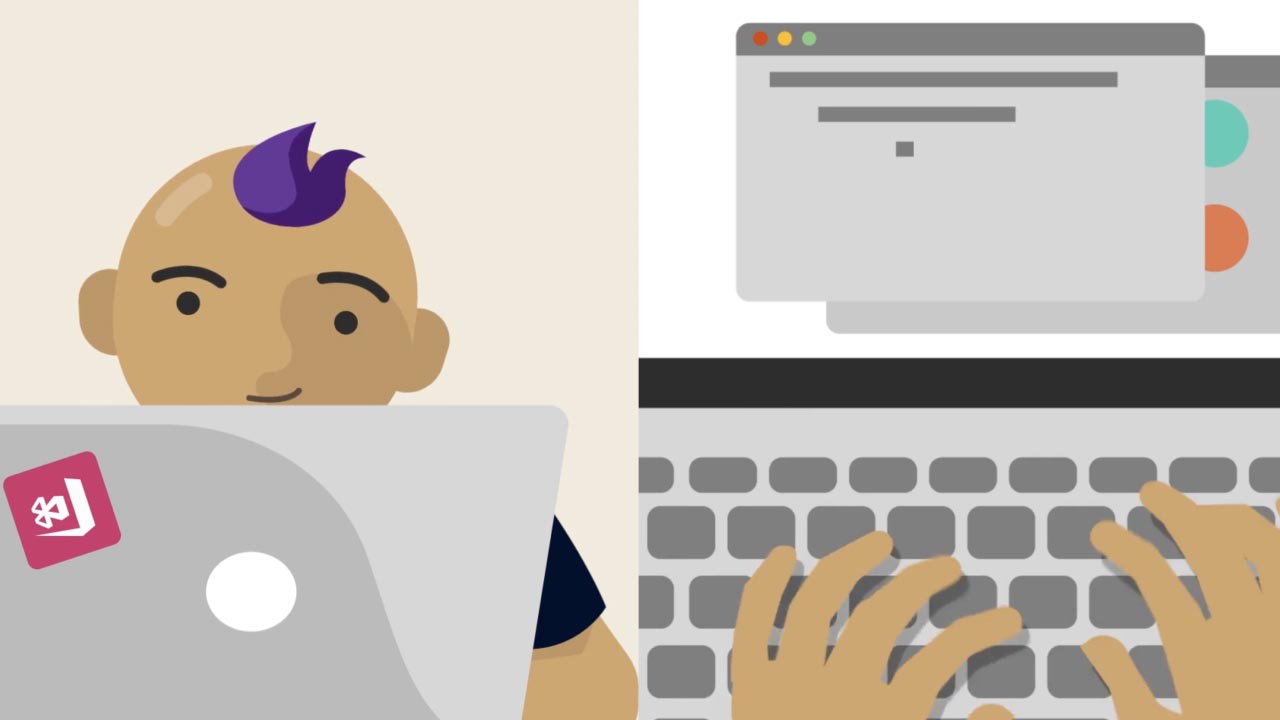Visual Studio App Center
Servizi integrati per gli sviluppatori per la creazione, il test, il rilascio e il monitoraggio di app per dispositivi mobili e desktop
Distribuisci app di qualità superiore più velocemente e con maggiore sicurezza
Automatizza il ciclo di vita delle tue app iOS, Android, Windows e macOS. Connetti il tuo repository e compila in pochi minuti sul cloud, esegui test su migliaia di dispositivi reali, distribuisci a beta tester e App Store e monitora l’utilizzo effettivo con i dati su arresti anomali e analisi. Tutto in un’unica posizione.
Integrazione continua in pochi minuti
Compila app con maggiore frequenza e velocità


Qualità continua su dispositivi reali
Distribuisci app di qualità superiore con sicurezza
Un recapito continuo che funziona
Distribuisci ovunque con facilità

Apprendimento continuo per la crescita
Report dettagliati sugli arresti anomali

Analisi in tempo reale

Flessibilità e scelta
Scegliere solo i servizi App Center necessari

Automatizza il ciclo di vita dello sviluppo delle app iOS, Android, Windows e macOS
1. Integrare con CocoaPods
Se non lo hai già fatto, installa CocoaPods download dell’app in corso o eseguendo questo comando in un terminale:
$ sudo gem install cocoapodsSe non stai ancora usando CocoaPods, crea un Podfile eseguendopod init
nella directory radice dell’app.
Aggiungi il comando seguente al tuo Podfile per includere tutti i servizi di App Center nell’app:
pod ‘AppCenter’Salva il file ed esegui questo comando nel terminale:
$ pod installApri.xcworkspace
per l’app.
2. Avviare l’SDK
ApriAppDelegate.swift
e aggiungi le righe seguenti sotto le tue istruzioni import.
import AppCenter
import AppCenterAnalytics
import AppCenterCrashesNello stesso file aggiungi il codice seguente nel metodo delegatodidFinishLaunchingWithOptions
metodo delegato.
MSAppCenter.start(“2b17e7b3-f7d8-4f72-8245-48d873b9ed6e”, withServices:[
MSAnalytics.self,
MSCrashes.self
])1. Integrare con CocoaPods
Se non lo hai già fatto, installa CocoaPods download dell’app in corso o eseguendo questo comando in un terminale:
$ sudo gem install cocoapodsSe non stai ancora usando CocoaPods, crea un Podfile eseguendopod init
nella directory radice dell’app.
Aggiungi il comando seguente al tuo Podfile per includere tutti i servizi di App Center nell’app:
pod ‘AppCenter’Salva il file ed esegui questo comando nel terminale:
$ pod installApri.xcworkspace
per l’app.
2. Avviare l’SDK
ApriAppDelegate.m
e aggiungi le righe seguenti sotto le tue istruzioni import.
@import AppCenter;
@import AppCenterAnalytics;
@import AppCenterCrashes;Nello stesso file aggiungi il codice seguente nel metodo delegatodidFinishLaunchingWithOptions
metodo delegato.
[MSAppCenter start:@”2b17e7b3-f7d8-4f72-8245-48d873b9ed6e” withServices:@[MSAnalytics class],[MSCrashes class]
];1. Aggiungere l’SDK al progetto
Nel fileapp/build.gradle
aggiungi le righe seguenti:
dependencies {
def AppCenterSdkVersion = ‘1.0.0’
compile “com.microsoft.appcenter:appcenter-analytics:${appCenterSdkVersion}”
compile “com.microsoft.appcenter:appcenter-crashes:${appCenterSdkVersion}”
}2. Avviare l’SDK
Apri la classe di attività principale dell’app e aggiungi le istruzioni import seguenti.
import com.microsoft.appcenter.AppCenter;
import com.microsoft.appcenter.analytics.Analytics;
import com.microsoft.appcenter.crashes.Crashes;CercaonCreate
nello stesso file e aggiungi il codice seguente.
AppCenter.start(getApplication(), “0dbacd70-10a8-4ba3-b13b-44eb2125d559”,
Analytics.class, Crashes.class);1. Aggiungere pacchetti NuGet alla soluzione
CercaApp Center
e cerca nei risultati i pacchetti seguenti:
• In Mac selezionaApp Center Analytics
,App Center Crashes
e aggiungi entrambi i pacchetti.
• In Windows installaMicrosoft.AppCenter.Analytics
eMicrosoft.AppCenter.Crashes
pacchetti.
Se usi App Center SDK in un progetto portabile, devi installare i pacchetto sia nei progetti portabili che nei progetti iOS.
2. Avviare l’SDK
All’interno di
dell’appAppDelegate.cs
, aggiungere le istruzioniusing
istruzioni.
using Microsoft.AppCenter;
using Microsoft.AppCenter.Analytics;
using Microsoft.AppCenter.Crashes;Nello stesso file aggiungi il codice seguente nel metodoFinishedLaunching()
metodo.
AppCenter.Start(“8abff201-dc8e-4068-b0d0-15b80d46b181”,
typeof(Analytics), typeof(Crashes));1. Aggiungere l’SDK al progetto
In una finestra del terminale aperta alla radice di un progetto React Native immetti la riga seguente per aggiungere i servizi Crash e Analytics all’app:
$ npm install appcenter appcenter-analytics appcenter-crashes –save2. Collegare l’SDK
Collega i plug-in all’app React Native con il comando react-native link. Questo comando collega tutti i plug-in React Native installati.
$ react-native linkL’SDK richiederà il segreto dell’app per ogni piattaforma assegnato in App Center. Il segreto potrebbe essere già prepopolato e visualizzato accanto alla domanda. Se il segreto visualizzato è corretto, premi Invio per continuare.
What is the Android app secret? 49deeb18-5fcc-4bf9-b5b0-1cb3aa5bd5e3
What is the iOS app secret? (From corresponding iOS app in App Center)L’SDK chiederà inoltre se inviare o meno automaticamente report sugli arresti anomali ed eventi utente. È consigliabile selezionare questa opzione per una configurazione semplificata. Deselezionarla per un maggior controllo sulla privacy dell’utente.

 Visual Studio Code
Visual Studio Code